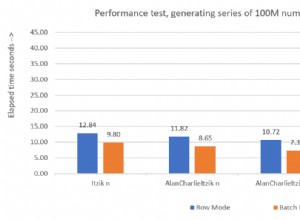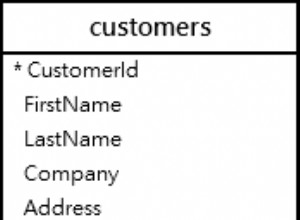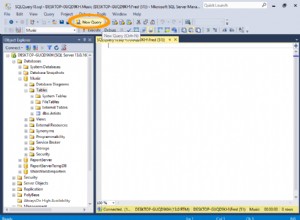Znajdź wszystkie zapytania, które używają określonej tabeli
Właśnie zakończyliśmy ogromną 39 konwersji bazy danych do SQL Server dla klienta w Tennessee, co było dość trudne, musieliśmy nie tylko rozbudować wszystkie tabele, ale także przełączyć system z importowania/eksportowania między bazami danych na używanie tabel połączonych. Czasami musieliśmy znaleźć, które zapytania używają tabeli, więc używaliśmy następującego kodu, aby szybko znaleźć tabelę we wszystkich zapytaniach:
Public Function SearchQueries(strTableName As String)
Dim qdf As DAO.QueryDef
Dim strSQL As String
On Error GoTo ErrorHandler
Dla każdego qdf In CurrentDb.QueryDefs
Application.Echo True, qdf.Name
strSQL =qdf.SQL
If InStr(1, strSQL, strTableName)> 0 Then
Debug. Drukuj qdf.Name
Zakończ, jeśli
Następny qdf
Ustaw qdf =Nic
MsgBox „Wyszukiwanie zakończone”
Exit Function
ErrorHandler:
If Err.Number =3258 Then
strSQL =„”
Wznów
End If
End Function
Powiedzmy musimy znaleźć miejsce, w którym tblCustomers jest używany w kolekcji zapytań, naciśnij Ctrl-G, aby przejść do okna bezpośredniego i wpisz:
?SearchQueries("tblCustomers")
System zwróci wszystkie zapytania, które zostały użyte w tym samym bezpośrednim oknie:
qryCustomerList
qryOrdersByCustomer
qryOrderHistory
Mam nadzieję, że ten kod okaże się pomocny! Daj mi znać w komentarzach, każdy, kto zostawi komentarz, zostanie wpisany do bonu podarunkowego Amazon.com o wartości 25 USD, pospiesz się, konkurs kończy się 6.10.16!